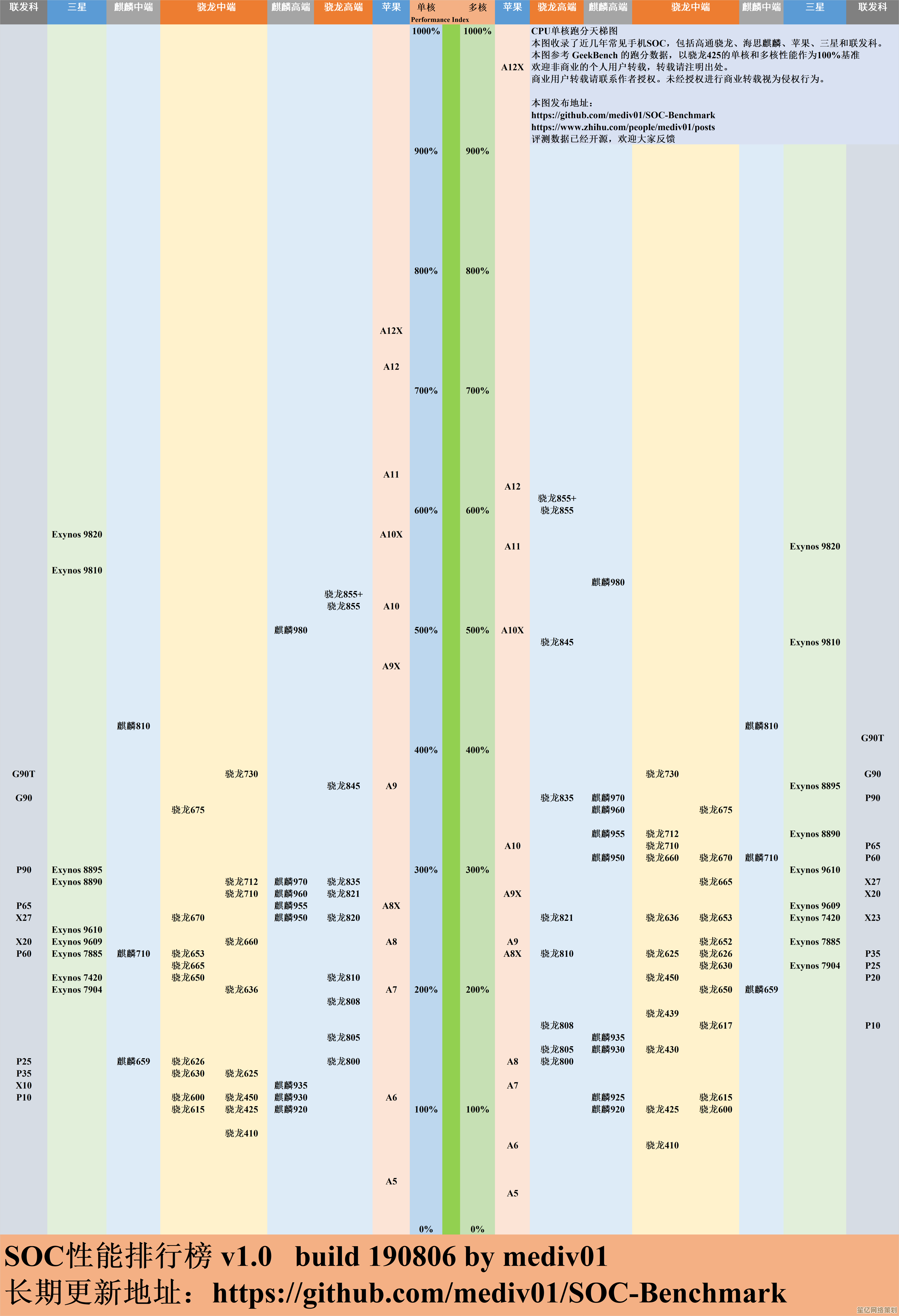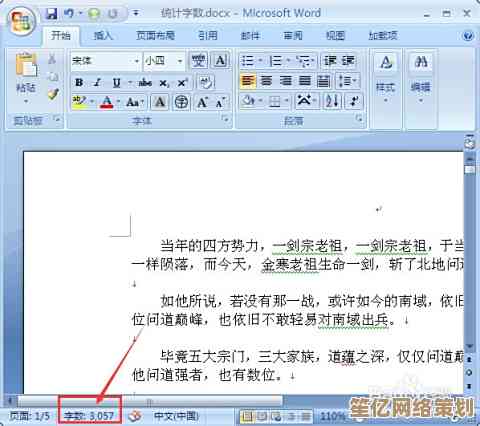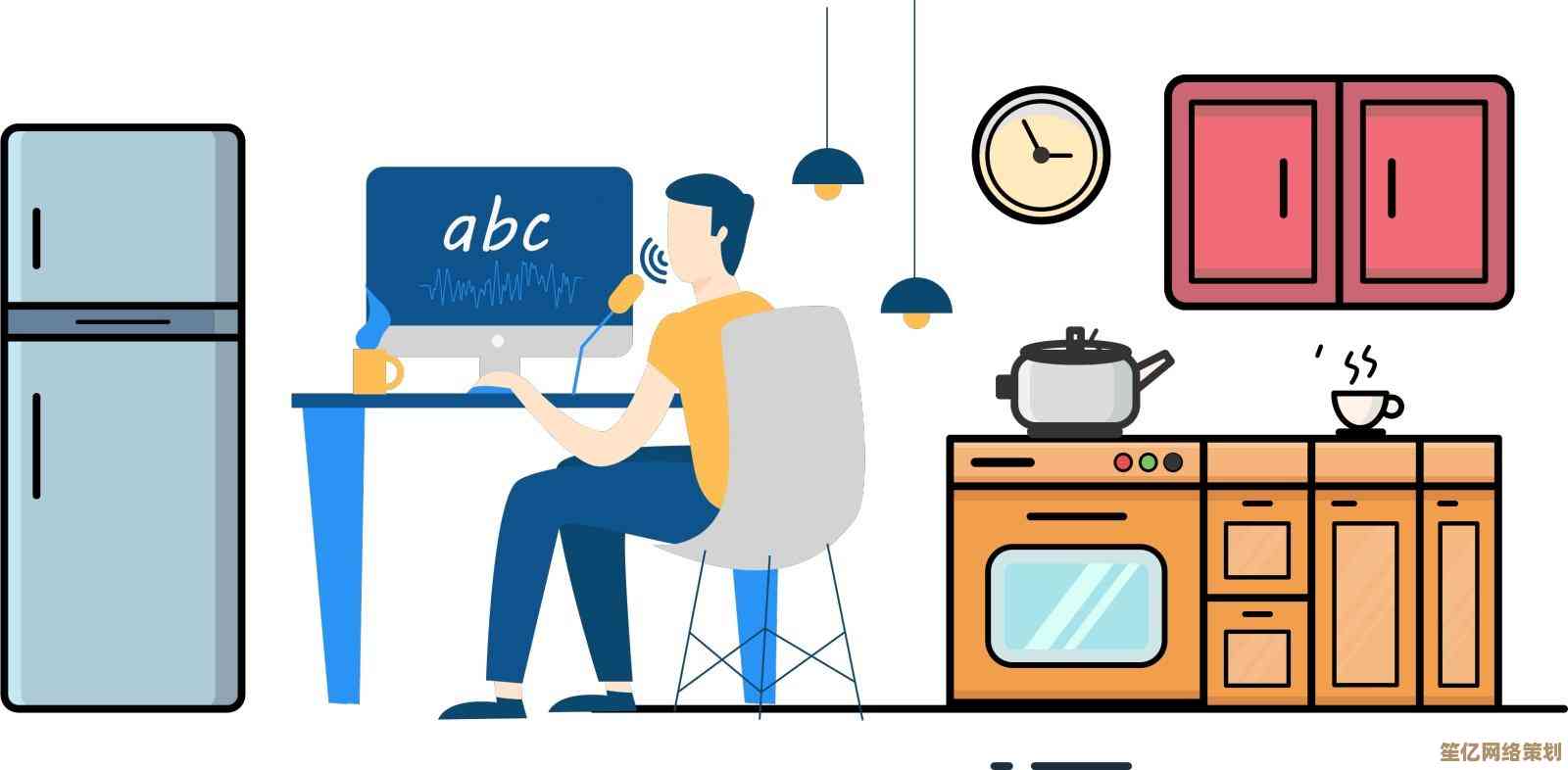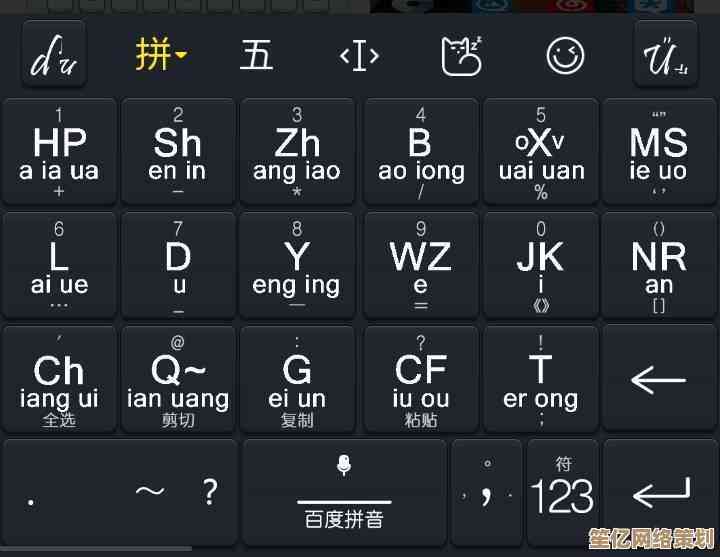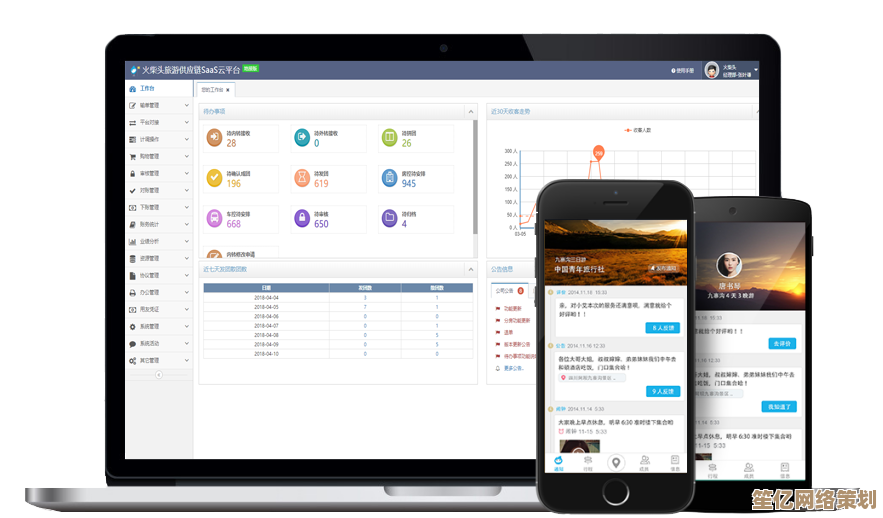轻松掌握家庭WiFi网络设置步骤与技巧
- 游戏动态
- 2025-10-15 12:40:19
- 1
首先啊,拿到那个方方正正的路由器,别急着插电,先端详一下它,这玩意儿现在设计得都挺科幻的,身上全是窟窿眼儿(就是接口),你得先找到那个最特别的“WAN”口,一般颜色都跟旁边的不一样,或者直接写着“Internet”,这个口,就是你家的网线从墙里伸出来那个头,要插进去的地方,可千万别插错了,插到“LAN”口上那你忙活半天也是白搭… 这就好比把钥匙插进了邻居家的锁孔,门肯定打不开嘛。😅
插好网线,再通上电源,这时候你就可以观察路由器了,它会开始闪灯,红的绿的黄的,跟交通信号灯似的,别慌,让它闪一会儿,这是它在自己启动、自检,你得有点耐心,等个一两分钟,看到有个灯常亮了(通常是那个象征互联网的小地球或者“Internet”灯变成绿色),那基本就说明它跟外面的世界联系上了,这时候,你就可以掏出手机或者打开电脑了。
打开WiFi列表,你会看到一堆名字,你得找到你自己路由器的那个,新路由器的话,名字一般都很直白,可能就是品牌名加一串号码,长得有点丑,点它,会让你输入密码,这个初始密码在哪儿呢?嘿嘿,秘密就藏在路由器底部或者背面,有一张小小的贴纸,上面写着“SSID”就是名字,“密钥”或者“Password”就是密码,那一串字符长得毫无规律,输的时候可得仔细点,大小写也要分清,我第一次设置的时候,就因为这个大小写折腾了老半天,差点以为买了个坏的路由器。
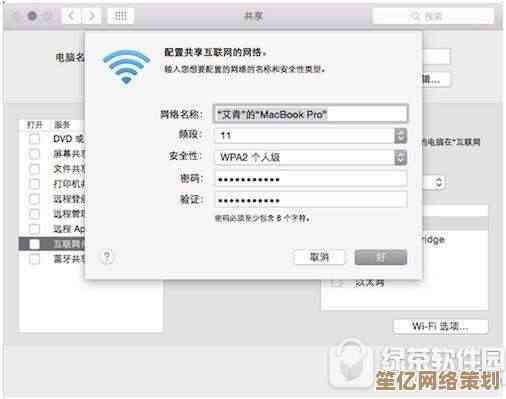
连上之后,真正的魔术才刚开始,你得打开浏览器,对,就是你看新闻逛淘宝那个浏览器,在地址栏输入一串神秘代码,这个代码一般是“192.168.1.1”或者“192.168.0.1”,具体是哪个,贴纸上通常也有写,回车一下,就会弹出一个让你输入用户名和密码的页面,注意啦!这个可不是你刚才连WiFi的密码,这是路由器的后台管理密码,新的路由器,用户名和密码常常都是“admin”,不过为了安全,你登陆进去之后,第一件事就是把这个密码改掉!不然隔壁老王说不定哪天就溜进来给你限个速啥的。🤔
进了后台,界面可能有点花里胡哨,但别怕,核心就几件事,第一件,就是把那个丑丑的WiFi名字改成你喜欢的,全世界最快的WiFi”或者“再连不上我就砸了你”之类的,有个性一点,第二件,就是设一个你自己能记住,但又足够复杂的WiFi密码,别用“12345678”或者生日了,太容易被人猜到了,可以是一句你喜欢的歌词首字母加上几个特殊符号。
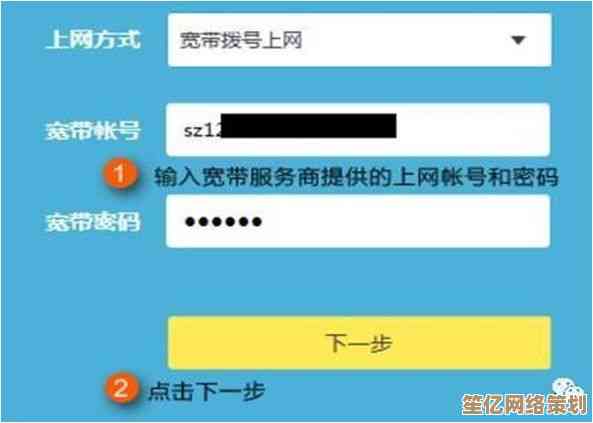
还有个挺实用的小技巧,就是看看有没有“双频合一”这个选项,现在的路由器一般都有2.4G和5G两个频段,2.4G穿墙好但速度慢点,5G速度快但穿墙弱,如果开启“双频合一”,路由器会帮你自动选择最好的信号,你就不用操心连哪个了,手机会自动切换,挺省心的。
全部设置完,记得点保存,路由器可能会重启一下,这时候你得用新名字和新密码重新连接一次,如果顺利连上,并且能打开网页、能刷视频,那恭喜你,大功告成!可以舒舒服服地躺在沙发上享受网上冲浪了。
其实说到底,设置WiFi就像和一个新朋友打交道,你得先了解它的脾气(接口和指示灯),知道怎么跟它对话(登陆后台),然后给它起个好听的名字、设定好交往的规则(改密码和设置),整个过程虽然有点小繁琐,但一旦搞定,那种掌控感还是挺棒的,希望这点絮絮叨叨的经验,能帮到你一点点。
本文由势芫华于2025-10-15发表在笙亿网络策划,如有疑问,请联系我们。
本文链接:http://www.haoid.cn/yxdt/26790.html